Objektumorientált programozás Pál László. Sapientia EMTE, Csíkszereda, 2014/2015
|
|
|
- András Hegedűs
- 8 évvel ezelőtt
- Látták:
Átírás
1 Objektumorientált programozás Pál László Sapientia EMTE, Csíkszereda, 2014/2015
2 8. ELŐADÁS Üzenetablakok, dialógusablakok MDI alkalmazások 2
3 Üzenetablakok Windows-os alkalmazásokban nagyon gyakran használt technika, hogy probléma esetén a program a felhasználót értesíti egy megfelelő üzenetablak segítségével Az üzenetablakok különböző típusaival figyelmeztetések, hibajelzések jeleníthetők meg, esetleg a kényesebb műveletek végrehajtására vonatkozó engedélyező vagy tiltó kérdéseket tehetünk fel. Az üzenetablakban található különböző nyomógombok választási lehetőséget kínálnak a felhasználó számára Valamennyi üzenetablak modális megjelenítésű 3
4 Üzenetablakok Funkcionálisan három csoportba sorolhatók: Nyugtázó ablakok (MsgBox, MessageBox) - ablakhívó eljárások, hatásukra szimpla üzenetablak jelenik meg a képernyőn, amelyben nincs választási lehetőség. A nyugtázó ablakok az üzenet szövege alatt egy OK nyomógombot tartalmaznak. Választó ablakok (MsgBox, MessageBox) - ablak-függvények, az-az van visszatérési értékük. Általában több gombot tartalmaznak és visszaadják a lenyomott gomb ModalResult értékét. Adatkérő ablakok (InputBox) függvények, amelyek segítségével egy ablakot jeleníthetünk meg, amely szerkesztőmezőt és gombokat tartalmazhat. 4
5 Üzenetablakok - MsgBox Objektumorientált programozás - Pál László Függvény, amely egy dialógus ablakot jelenít meg, különböző gombokkal, majd vár addig, míg valamelyik gombbal bezárjuk. Egy egész számot ad vissza a kattintott gombnak megfelelően. Szintaxis: MsgBox(üzenet [, gombok] [, cím]) vagy egészváltozó= MsgBox(üzenet [, gombok] [, cím]) Üzenet: az üzenet szövege Gombok: a megjelenített gombok (nem kötelező) Cím: az ablak címe (nem kötelező) 5
6 Üzenetablakok - MsgBox Objektumorientált programozás - Pál László Gombok paraméter: 5 csoport értékeiből állhat Csoportok: Gombok száma és típusa A gomb mellett megjelenő icon típusa Alapértelmezett gomb megadása A megjelenítés típusával kapcsolatos Speciális beállítások 6
7 Üzenetablakok - MsgBox Objektumorientált programozás - Pál László Gombok típusa: 7
8 Üzenetablakok - MsgBox Objektumorientált programozás - Pál László Ikonok típusa: 8
9 Üzenetablakok - MsgBox Objektumorientált programozás - Pál László Alapértelmezett gomb beállítása: 9
10 Üzenetablakok - MsgBox Objektumorientált programozás - Pál László A függvény által visszaadott értéknek megfelelően van egy konstans, amit használhatunk (lásd tábla): 10
11 Üzenetablakok MsgBox példák 11
12 Üzenetablakok MsgBox példák 12
13 Üzenetablakok - MessageBox Osztály, amely egy dialógus ablakot jelenít meg, különböző gombokkal, majd vár addig, míg valamelyik gombbal bezárjuk. Egy egész számot ad vissza a kattintott gombnak megfelelően. Hasonlón működik, mint az MsgBox függvény Szintaxis: [DialogResult = ] MessageBox.Show([window,] prompt [, caption] [, MessageBoxButtons] [, MessageBoxIcon] [, MessageBoxDefaultButton] [, MessageBoxOptions]) 13
14 Üzenetablakok - MessageBox A Show függvény által visszaadott lehetséges értékek: 14
15 Üzenetablakok MessageBox 15
16 Üzenetablakok MessageBox 16
17 Üzenetablakok - InputBox Objektumorientált programozás - Pál László Egysoros adatok beolvasására alkalmas függvény. A beolvasott szöveggel tér vissza. Szintaxisa: InputBox(üzenet[, cím] [, alapért.] [, xpos] [, ypos] [, helpfile, context]) A függvény paramétereinek jelentése: Üzenet: az üzenet szövege Cím: az ablak címe (nem kötelező) Xpos, ypos: az ablak pozíciója 17
18 Üzenetablakok - InputBox Objektumorientált programozás - Pál László Példa: 18
19 Dialógusablakok Egy összetett alkalmazásban általában szükség van különböző állományok megnyitására, elmentésére, nyomtató beállítására. A VB.NET lehetőséget ad ezeknek a műveleteknek az elvégzésére párbeszédablakok segítségével. A különböző dialógusablakok megjelenítésére használt komponensek a Dialogs nevű palettán találhatók és mindegyik a Windowsból jól ismert szabványos párbeszédablakot jelenít meg. 19
20 Dialógusablakok Több közös vonás is van a dialógusablakok között. Itt kiemelnénk, hogy kettő kivételével mindegyik modális ablak és valamennyi az ShowDialog utasítás segítségével hívódik meg. 20
21 OpenDialog és SaveDialog Állományok tallózására és kiválasztására valamint állományok lementési helyének és nevének megadására alkalmas ablakok. A két komponens tulajdonságai gyakorlatilag megegyeznek. Fontosabb tulajdonságok: DefaultExt: alapértelmezett állomány kiterjesztés, amely abban az esetben csatolódik az állomány nevéhez, ha a felhasználó azt nem adja meg FileName: a kiválasztott állomány teljes nevét tartalmazza MultiSelect: több állomány kijelöléséért felelős FileNames: a kiválasztott állományok teljes nevét tartalmazza Filter: az állományok szűrése oldható meg a segítségével (megadott maszk alapján, pl. *.txt, *.doc, stb) 21
22 OpenDialog és SaveDialog FilterIndex: az aktuális szűrő sorszáma InitialDirectory: kezdeti könyvtár CheckFileExists: figyelmeztet, ha a megadott fájl nem létezik OverwritePrompt: figyelmeztet, ha egy létező fájlt felül akarunk írni (SaveDialog) 22
23 OpenDialog és SaveDialog Legfontosabb metódus az ShowDialog, amellyel a dialógusablakot megjelentetjük. Visszaadja az Open (Save) gomb vagy a Cancel gomb értékét (DialogResult.OK vagy DialogResult.Cancel) Az OpenDialog párbeszédablak 23
24 FontDialog A szövegtulajdonságok beállítására alkalmas ablak, amellyel már az MsOffice csomag keretén belül találkozhattunk. Fontosabb tulajdonságok: Font: a kiválasztott tulajdonságok együttese Color: a karakterszint lehet beállítani ShowColor: beállítható, hogy a dialógusablak megjelenítse-e a szín beállítást ShowApply: az Apply gomb megjelenítését szabályozza MinFontSize, MaxFontSize: a betűméret nagyságát korlátozhatjuk segítségükkel 24
25 FontDialog Példa: az alábbi példában a TextBox szövegmező szövegének a jellemzői felveszik a Font-ablakban kiválasztott jellemzőket 25
26 ColorDialog A színkiválasztó ablak megjelenítését teszi lehetővé. Legfontosabb tulajdonsága a Color, ahol a egy konkrét szint lehet kiválasztani. 26
27 MDI alkalmazások Objektumorientált programozás - Pál László MDI (Multiple Document Interface) alkalmazás: egyetlen alkalmazás felügyelete alatt, egyszerre több ablakban jeleníthetünk meg adatokat, grafikát, és azokkal párhuzamosan dolgozunk (pld. Word, Excel) MDI alkalmazás részei: Egy főablak (keretablak, MDIContainer): van címsora, menüje, eszközsora, állapotsora Tetszőleges számú gyerekablak (MDIChild): van címsoruk, rendszermenüjük. Nincs saját menüjük. A főablak beállítást az űrlap IsMdiContainer, tulajdonságánál tehetjük meg 27
28 MDI alkalmazások Szabályok: Objektumorientált programozás - Pál László A keretablak az applikáció főablaka; automatikus létrehozású A gyerekablak nem automatikus, futáskor hozunk létre egy vagy több példányt Mindig csak egy gyerekablak lehet aktív A gyerekablakok a keretablak munkaterületén belül helyezkednek el A keretablak bezárása maga után vonja a gyerekablakok bezárását is 28
29 MDI alkalmazások Objektumorientált programozás - Pál László Űrlap tulajdonságok MDI keretablak esetén: MdiParent: beállítja az űrlap szölőjét MdiChildren: a gyerekablakok listája ActiveMdiChild: az aktuális (fokuszban lévő) gyerekablakot lehet lekérdezni Metódusok: LayoutMdi: a gyerekablakok elhelyezését szabályozza (Tile, Cascade) 29
30 MDI alkalmazások - Példa Beállítjuk a keretablak stílusát (IsMdiContainer = true) 30
31 MDI alkalmazások - Példa 31
Programozási technikák Pál László. Sapientia EMTE, Csíkszereda, 2009/2010
 Programozási technikák Pál László Sapientia EMTE, Csíkszereda, 2009/2010 8. ELŐADÁS Üzenetablakok, dialógusablakok MDI alkalmazások 2 Üzenetablakok Windows-os alkalmazásokban nagyon gyakran használt technika,
Programozási technikák Pál László Sapientia EMTE, Csíkszereda, 2009/2010 8. ELŐADÁS Üzenetablakok, dialógusablakok MDI alkalmazások 2 Üzenetablakok Windows-os alkalmazásokban nagyon gyakran használt technika,
Objektumorientált programozás Pál László. Sapientia EMTE, Csíkszereda, 2014/2015
 Objektumorientált programozás Pál László Sapientia EMTE, Csíkszereda, 2014/2015 7. ELŐADÁS Több információ az alkalmazásban - Fülek az űrlapon - Több űrlapos alkalmazások 2 Több információ az alkalmazásban
Objektumorientált programozás Pál László Sapientia EMTE, Csíkszereda, 2014/2015 7. ELŐADÁS Több információ az alkalmazásban - Fülek az űrlapon - Több űrlapos alkalmazások 2 Több információ az alkalmazásban
Vizuális és eseményvezérelt programozás , II. félév BMF NIK
 Vizuális és eseményvezérelt programozás 2006 2007, II. félév BMF NIK MDI szövegszerkesztő Az SDI és az MDI Szülő- és gyermekablakok Menürendszer MDI alkalmazáshoz A gyermekablakok elrendezése RichTextBox
Vizuális és eseményvezérelt programozás 2006 2007, II. félév BMF NIK MDI szövegszerkesztő Az SDI és az MDI Szülő- és gyermekablakok Menürendszer MDI alkalmazáshoz A gyermekablakok elrendezése RichTextBox
A Java nyelv. Dialógus ablakok. Elek Tibor
 A Java nyelv Dialógus ablakok Elek Tibor Dialógus ablakok Szerepe: felbukkanó ablak (üzenet, input) Felépítése, használata majdnem ua., mint JFrame Tulajdonos: lehet tulajdonosa, amellyel együtt ikonizálódik,
A Java nyelv Dialógus ablakok Elek Tibor Dialógus ablakok Szerepe: felbukkanó ablak (üzenet, input) Felépítése, használata majdnem ua., mint JFrame Tulajdonos: lehet tulajdonosa, amellyel együtt ikonizálódik,
Importálás. más típusú (pl:.imp,.xml,.xkr,.xcz) állomány beimportálása a nyomtatványkitöltő programba
 Importálás Külső programok által generált imp és.xml állományokat be lehet tölteni a program import funkcióival. Az ABEV2006 az xml állományok importálását nem tudta. Ez újdonság a nyomtatványkitöltő programban.
Importálás Külső programok által generált imp és.xml állományokat be lehet tölteni a program import funkcióival. Az ABEV2006 az xml állományok importálását nem tudta. Ez újdonság a nyomtatványkitöltő programban.
Thermo1 Graph. Felhasználói segédlet
 Thermo1 Graph Felhasználói segédlet A Thermo Graph program a GIPEN Thermo eszközök Windows operációs rendszeren működő grafikus monitorozó programja. A program a telepítést követően azonnal használható.
Thermo1 Graph Felhasználói segédlet A Thermo Graph program a GIPEN Thermo eszközök Windows operációs rendszeren működő grafikus monitorozó programja. A program a telepítést követően azonnal használható.
A CAPICOM ActiveX komponens telepítésének és használatának leírása Windows7 operációs rendszer és Internet Explorer 8-es verziójú böngésző esetén
 A CAPICOM ActiveX komponens telepítésének és használatának leírása Windows7 operációs rendszer és Internet Explorer 8-es verziójú böngésző esetén Tartalomjegyzék 1. A CAPICOM ACTIVEX KOMPONENS TELEPÍTÉSE...3
A CAPICOM ActiveX komponens telepítésének és használatának leírása Windows7 operációs rendszer és Internet Explorer 8-es verziójú böngésző esetén Tartalomjegyzék 1. A CAPICOM ACTIVEX KOMPONENS TELEPÍTÉSE...3
Adabáziselérés ODBC-n keresztül utasításokkal C#-ban
 Adabáziselérés ODBC-n keresztül utasításokkal C#-ban 1. Előkészítés Access adatbázis lemásolása, ODBC DSN létrehozása Másoljuk le az alábbiakat: Mit Honnan Hova list.mdb p:\johanyák Csaba\Vizualis programozas\data\
Adabáziselérés ODBC-n keresztül utasításokkal C#-ban 1. Előkészítés Access adatbázis lemásolása, ODBC DSN létrehozása Másoljuk le az alábbiakat: Mit Honnan Hova list.mdb p:\johanyák Csaba\Vizualis programozas\data\
Programozási technikák Pál László. Sapientia EMTE, Csíkszereda, 2009/2010
 Programozási technikák Pál László Sapientia EMTE, Csíkszereda, 2009/2010 7. ELŐADÁS Több információ az alkalmazásban -Fülek az űrlapon - Több űrlapos alkalmazások 2 Több információ az alkalmazásban Ha
Programozási technikák Pál László Sapientia EMTE, Csíkszereda, 2009/2010 7. ELŐADÁS Több információ az alkalmazásban -Fülek az űrlapon - Több űrlapos alkalmazások 2 Több információ az alkalmazásban Ha
1. Tesztlap: Programablakok
 1. Tesztlap: Programablakok Karikázd be a fenti ábrán az alábbi elnevezéseknek megfelelő területeket, és írd mellé a megadott számot. 1. Start gomb, 2. Bezárás gomb, 3. Kis méret gomb, 4. Eszköztár egy
1. Tesztlap: Programablakok Karikázd be a fenti ábrán az alábbi elnevezéseknek megfelelő területeket, és írd mellé a megadott számot. 1. Start gomb, 2. Bezárás gomb, 3. Kis méret gomb, 4. Eszköztár egy
Programozás BMEKOKAA146. Dr. Bécsi Tamás 8. előadás
 Programozás BMEKOKAA146 Dr. Bécsi Tamás 8. előadás Visszatekintés A Windows Console alkalmazások egy karakteres képernyőt biztosítottak, ahol a kimenet a kiírt szöveg, míg a bemenet a billentyűzet volt.
Programozás BMEKOKAA146 Dr. Bécsi Tamás 8. előadás Visszatekintés A Windows Console alkalmazások egy karakteres képernyőt biztosítottak, ahol a kimenet a kiírt szöveg, míg a bemenet a billentyűzet volt.
Választó lekérdezés létrehozása
 Választó lekérdezés létrehozása A választó lekérdezés egy vagy több rekordforrásból származó adatokat jelenít meg. A választó lekérdezések a táblák, illetve az adatbázis tartalmát nem változtatják meg,
Választó lekérdezés létrehozása A választó lekérdezés egy vagy több rekordforrásból származó adatokat jelenít meg. A választó lekérdezések a táblák, illetve az adatbázis tartalmát nem változtatják meg,
Objektumorientált programozás Pál László. Sapientia EMTE, Csíkszereda, 2014/2015
 Objektumorientált programozás Pál László Sapientia EMTE, Csíkszereda, 2014/2015 10. ELŐADÁS Grafika VB.NET-ben 2 Grafikus objektumok Tervezési időben létrehozható grafikus elemek: PictureBox (kép) RectangleShape
Objektumorientált programozás Pál László Sapientia EMTE, Csíkszereda, 2014/2015 10. ELŐADÁS Grafika VB.NET-ben 2 Grafikus objektumok Tervezési időben létrehozható grafikus elemek: PictureBox (kép) RectangleShape
9. óra operációs rendszerek. Grafikus operációs rendszer
 9. óra operációs rendszerek Grafikus operációs rendszer Grafikus képernyőkezelés (egér) Ikonorientált rendszer Ablakos vezérlés Ablak, ikon: fájl, fájlcsoport Egységes kezelői felület Ablakkezelés Menü
9. óra operációs rendszerek Grafikus operációs rendszer Grafikus képernyőkezelés (egér) Ikonorientált rendszer Ablakos vezérlés Ablak, ikon: fájl, fájlcsoport Egységes kezelői felület Ablakkezelés Menü
Felhasználói dokumentáció. a TávTagTár programhoz. Készítette: Nyíri Gábor, hdd@nc-studio.com GDF Abakusz regisztrációs kód: GDFAba43
 a TávTagTár programhoz Készítette: Nyíri Gábor, hdd@nc-studio.com GDF Abakusz regisztrációs kód: GDFAba43 Tartalomjegyzék Futási feltételek... 3 Telepítés... 3 Indítás... 3 Főablak... 4 Új személy felvétele...
a TávTagTár programhoz Készítette: Nyíri Gábor, hdd@nc-studio.com GDF Abakusz regisztrációs kód: GDFAba43 Tartalomjegyzék Futási feltételek... 3 Telepítés... 3 Indítás... 3 Főablak... 4 Új személy felvétele...
Ablak és ablakműveletek
 Ablak és ablakműveletek 1. Jelölje meg az igaz állításokat! A. A képen egy ablakot lehet látni. B. A Windows operációs rendszerben a mappák és programok ablakokban nyílnak meg. C. Egyszerre csak egy ablakot
Ablak és ablakműveletek 1. Jelölje meg az igaz állításokat! A. A képen egy ablakot lehet látni. B. A Windows operációs rendszerben a mappák és programok ablakokban nyílnak meg. C. Egyszerre csak egy ablakot
Kormányzati Elektronikus Aláíró és Aláírás-ellenőrző Szoftver
 Kormányzati Elektronikus Aláíró és Aláírás-ellenőrző Szoftver Felhasználói leírás verzió: 1.0 1 TARTALOMJEGYZÉK 1. BEVEZETÉS... 3 2. ALAPKÉPERNYŐ... 3 3. MENÜSZERKEZET... 3 4. DOKUMENTUM ALÁÍRÁSA... 4
Kormányzati Elektronikus Aláíró és Aláírás-ellenőrző Szoftver Felhasználói leírás verzió: 1.0 1 TARTALOMJEGYZÉK 1. BEVEZETÉS... 3 2. ALAPKÉPERNYŐ... 3 3. MENÜSZERKEZET... 3 4. DOKUMENTUM ALÁÍRÁSA... 4
GráfRajz fejlesztői dokumentáció
 GráfRajz Követelmények: A GráfRajz gráfokat jelenít meg grafikus eszközökkel. A gráfot többféleképpen lehet a programba betölteni. A program a gráfokat egyedi fájl szerkezetben tárolja. A fájlokból betölthetőek
GráfRajz Követelmények: A GráfRajz gráfokat jelenít meg grafikus eszközökkel. A gráfot többféleképpen lehet a programba betölteni. A program a gráfokat egyedi fájl szerkezetben tárolja. A fájlokból betölthetőek
Forrás és idéző közlemények felvitele importtal
 MTMT2 lépésről lépésre Forrás és idéző közlemények felvitele importtal MTA KIK MTMT O. 2018.10.15. Közlemények importálási lehetősége Az MTMT1-ben bevált módon továbbra is lehetőség van a nagy nemzetközi
MTMT2 lépésről lépésre Forrás és idéző közlemények felvitele importtal MTA KIK MTMT O. 2018.10.15. Közlemények importálási lehetősége Az MTMT1-ben bevált módon továbbra is lehetőség van a nagy nemzetközi
Outlook Express használata
 Outlook Express használata Az induló ablak több részre oszlik Nyitott mappa tartalma Mappák Partnerek Az induló ablak nézetét testre lehet szabni a Nézet menü/elrendezés almenüjével Az eszköztár testreszabásához
Outlook Express használata Az induló ablak több részre oszlik Nyitott mappa tartalma Mappák Partnerek Az induló ablak nézetét testre lehet szabni a Nézet menü/elrendezés almenüjével Az eszköztár testreszabásához
Objektumorientált programozás Pál László. Sapientia EMTE, Csíkszereda, 2014/2015
 Objektumorientált programozás Pál László Sapientia EMTE, Csíkszereda, 2014/2015 Objektumorientált programozás - Pál László 12. ELŐADÁS Állomány-kezelés 2 Objektumorientált programozás - Pál László Mi a
Objektumorientált programozás Pál László Sapientia EMTE, Csíkszereda, 2014/2015 Objektumorientált programozás - Pál László 12. ELŐADÁS Állomány-kezelés 2 Objektumorientált programozás - Pál László Mi a
Java-s Nyomtatványkitöltő Program Súgó
 Java-s Nyomtatványkitöltő Program Súgó Program telepítése Az abevjava_install.jar indításával telepíthető a nyomtatványkitöltő program. A program elindítása után közvetlenül az alábbi képernyő jelenik
Java-s Nyomtatványkitöltő Program Súgó Program telepítése Az abevjava_install.jar indításával telepíthető a nyomtatványkitöltő program. A program elindítása után közvetlenül az alábbi képernyő jelenik
A gyakorlat során az alábbi ábrán látható négy entitáshoz kapcsolódó adatbevitelt fogjuk megoldani.
 Vizuális programozás 1. A gyakorlat célja A gyakorlat célja a Könyvtár alkalmazás folytatása az előző gyakorlaton elkészített grafikus felület felhasználásával. Elsőként lemásoljuk az előző gyakorlat eredményeként
Vizuális programozás 1. A gyakorlat célja A gyakorlat célja a Könyvtár alkalmazás folytatása az előző gyakorlaton elkészített grafikus felület felhasználásával. Elsőként lemásoljuk az előző gyakorlat eredményeként
Programozási technikák Pál László. Sapientia EMTE, Csíkszereda, 2009/2010
 Programozási technikák Pál László Sapientia EMTE, Csíkszereda, 2009/2010 12. ELŐADÁS Adatbázis-kezelés Delphiben 2 Adatmegjelenítés lekérdezés segítségével A táblákhoz hasonlóan a lekérdezések is az adatbázis
Programozási technikák Pál László Sapientia EMTE, Csíkszereda, 2009/2010 12. ELŐADÁS Adatbázis-kezelés Delphiben 2 Adatmegjelenítés lekérdezés segítségével A táblákhoz hasonlóan a lekérdezések is az adatbázis
Ismerkedés az új felülettel
 Ismerkedés az új felülettel A 2003-as verzióhoz képes változott a menüszerkezet. Az ablak tetején menüszalag található, amely előtérbe helyezi a legfontosabb parancsokat, így nem kell a program legkülönbözőbb
Ismerkedés az új felülettel A 2003-as verzióhoz képes változott a menüszerkezet. Az ablak tetején menüszalag található, amely előtérbe helyezi a legfontosabb parancsokat, így nem kell a program legkülönbözőbb
Országos Területrendezési Terv térképi mellékleteinek WMS szolgáltatással történő elérése, MapInfo program alkalmazásával
 TeIR Országos Területrendezési Terv térképi mellékleteinek WMS szolgáltatással történő elérése, MapInfo program alkalmazásával Felhasználói útmutató Budapest, 2015. április 1 BEVEZETÉS Az útmutató célja
TeIR Országos Területrendezési Terv térképi mellékleteinek WMS szolgáltatással történő elérése, MapInfo program alkalmazásával Felhasználói útmutató Budapest, 2015. április 1 BEVEZETÉS Az útmutató célja
Ügyfélforgalom számlálás modul
 Ügyfélforgalom számlálás modul 1 1. Bevezetés... 3 2. BEÁLLÍTÁSOK... 4 2.1. Új Kérdőív létrehozása... 4 o Kérdéstípusok és a hozzájuk tartozó lehetséges válaszok hozzárendelése... 4 Új Kérdéstípus felvitele...
Ügyfélforgalom számlálás modul 1 1. Bevezetés... 3 2. BEÁLLÍTÁSOK... 4 2.1. Új Kérdőív létrehozása... 4 o Kérdéstípusok és a hozzájuk tartozó lehetséges válaszok hozzárendelése... 4 Új Kérdéstípus felvitele...
Országos Területrendezési Terv térképi mel ékleteinek WMS szolgáltatással történő elérése, MapInfo program alkalmazásával Útmutató 2010.
 Országos Területrendezési Terv térképi mellékleteinek WMS szolgáltatással történő elérése, MapInfo program alkalmazásával Útmutató 2010. június 1. BEVEZETÉS Az útmutató célja az Országos Területrendezési
Országos Területrendezési Terv térképi mellékleteinek WMS szolgáltatással történő elérése, MapInfo program alkalmazásával Útmutató 2010. június 1. BEVEZETÉS Az útmutató célja az Országos Területrendezési
Számítástechnika II. BMEKOKAA Előadás. Dr. Bécsi Tamás
 Számítástechnika II. BMEKOKAA153 4. Előadás Dr. Bécsi Tamás A RadioButton komponens Tulajdonságok: bool Checked Állapotjelző két állapot esetén: (true: bejelölve,false: nem bejelölve) Események: Esemény
Számítástechnika II. BMEKOKAA153 4. Előadás Dr. Bécsi Tamás A RadioButton komponens Tulajdonságok: bool Checked Állapotjelző két állapot esetén: (true: bejelölve,false: nem bejelölve) Események: Esemény
SEGÉDLET ADATKEZELÉS MS EXCEL-BEN. Tároljuk az adatokat Excel munkalapon. Megjegyzés: A feladatokat MS Office Excel 2003- ban oldottuk meg.
 SEGÉDLET ADATKEZELÉS MS EXCEL-BEN Tekintsük az alábbi példát: Népesedési tendenciák a közép-kelet-európai fővárosokban, Nemzetközi összehasonlítások 9. KSH, Budapest 2005. Tároljuk az adatokat Excel munkalapon.
SEGÉDLET ADATKEZELÉS MS EXCEL-BEN Tekintsük az alábbi példát: Népesedési tendenciák a közép-kelet-európai fővárosokban, Nemzetközi összehasonlítások 9. KSH, Budapest 2005. Tároljuk az adatokat Excel munkalapon.
15.4.2b Laborgyakorlat: Mappa és nyomtató megosztása, a megosztási jogok beállítása
 15.4.2b Laborgyakorlat: Mappa és nyomtató megosztása, a megosztási jogok beállítása Bevezetés Nyomtasd ki a feladatlapot és oldd meg a feladatokat! Ezen a laborgyakorlaton egy mappát fogunk létrehozni
15.4.2b Laborgyakorlat: Mappa és nyomtató megosztása, a megosztási jogok beállítása Bevezetés Nyomtasd ki a feladatlapot és oldd meg a feladatokat! Ezen a laborgyakorlaton egy mappát fogunk létrehozni
CIB Internet Bank asztali alkalmazás Hasznos tippek a telepítéshez és a használathoz Windows operációs rendszer esetén
 CIB Internet Bank asztali alkalmazás Hasznos tippek a telepítéshez és a használathoz Windows operációs rendszer esetén A CIB Internet Bankba való webes felületen keresztül történő belépés az Oracle által
CIB Internet Bank asztali alkalmazás Hasznos tippek a telepítéshez és a használathoz Windows operációs rendszer esetén A CIB Internet Bankba való webes felületen keresztül történő belépés az Oracle által
TeIR. EUROSTAT adatlekérdező. (Használati útmutató) Budapest, 2005. május 19.
 TeIR EUROSTAT adatlekérdező (Használati útmutató) Budapest, 2005. május 19. 2005. május 19. TeIR EUROSTAT adatlekérdező Használati útmutató 2/7 Tartalomjegyzék 1. AZ ESZKÖZ SZEREPE... 3 2. AZ EUROSTAT
TeIR EUROSTAT adatlekérdező (Használati útmutató) Budapest, 2005. május 19. 2005. május 19. TeIR EUROSTAT adatlekérdező Használati útmutató 2/7 Tartalomjegyzék 1. AZ ESZKÖZ SZEREPE... 3 2. AZ EUROSTAT
PÉNZTÁR FELHASZNÁLÓI KÉZIKÖNYV
 PÉNZTÁR FELHASZNÁLÓI KÉZIKÖNYV 4S SOFTWARE KFT 3523 MISKOLC PF.: 71 4ssoftware@4ssoftware.hu Preisler Ferenc Robonyi Teréz TEL.: 46/324-643 20/360-8478 20/980-8864 1. A PROGRAM TELEPÍTÉSE ÉS INDÍTÁSA Lehetőség
PÉNZTÁR FELHASZNÁLÓI KÉZIKÖNYV 4S SOFTWARE KFT 3523 MISKOLC PF.: 71 4ssoftware@4ssoftware.hu Preisler Ferenc Robonyi Teréz TEL.: 46/324-643 20/360-8478 20/980-8864 1. A PROGRAM TELEPÍTÉSE ÉS INDÍTÁSA Lehetőség
A Windows az összetartozó adatokat (fájlokat) mappákban (könyvtárakban) tárolja. A mappák egymásba ágyazottak.
 Mappakezelés WINDOWS-7 A Windows az összetartozó adatokat (fájlokat) mappákban (könyvtárakban) tárolja. A mappák egymásba ágyazottak. A PC legnagyobb mappája, amely az összes többi mappát is magában foglalja,
Mappakezelés WINDOWS-7 A Windows az összetartozó adatokat (fájlokat) mappákban (könyvtárakban) tárolja. A mappák egymásba ágyazottak. A PC legnagyobb mappája, amely az összes többi mappát is magában foglalja,
ContractTray program Leírás
 ContractTray program Leírás Budapest 2015 Bevezetés Egy-egy szerződéshez tartozó határidő elmulasztásának komoly gazdasági következménye lehet. Éppen ezért a Szerződés kezelő program főmenü ablakában a
ContractTray program Leírás Budapest 2015 Bevezetés Egy-egy szerződéshez tartozó határidő elmulasztásának komoly gazdasági következménye lehet. Éppen ezért a Szerződés kezelő program főmenü ablakában a
A fájlkezelés alapjai (titkosítás Caesar kóddal)
 A fájlkezelés alapjai (titkosítás Caesar kóddal) A titkosírások egy része ahogy a Caesar kód is betűkeverésen alapul, azaz bizonyos betűcsoportok helyett más betűket, betűcsoportokat vagy jeleket használnak.
A fájlkezelés alapjai (titkosítás Caesar kóddal) A titkosírások egy része ahogy a Caesar kód is betűkeverésen alapul, azaz bizonyos betűcsoportok helyett más betűket, betűcsoportokat vagy jeleket használnak.
Objektumorientált programozás Pál László. Sapientia EMTE, Csíkszereda, 2014/2015
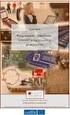 Objektumorientált programozás Pál László Sapientia EMTE, Csíkszereda, 2014/2015 9. ELİADÁS Kivételkezelés (Exception handling) 2 Mi a kivétel (exception)? A kivétel, olyan hibás állapot vagy esemény, amely
Objektumorientált programozás Pál László Sapientia EMTE, Csíkszereda, 2014/2015 9. ELİADÁS Kivételkezelés (Exception handling) 2 Mi a kivétel (exception)? A kivétel, olyan hibás állapot vagy esemény, amely
"Egységes erdélyi felnőttképzés Kárpát-medencei hálózatban" JAVA ALAPÚ WEBPROGRAMOZÁS. M6 Modul: A DOM Modell
 "Egységes erdélyi felnőttképzés Kárpát-medencei hálózatban" JAVA ALAPÚ WEBPROGRAMOZÁS M6 Modul: A DOM Modell Bevezető - platform- és nyelvfüggetlen programozási interfész - tartalom-, szerkezet- és stílus-elérés/módosítás
"Egységes erdélyi felnőttképzés Kárpát-medencei hálózatban" JAVA ALAPÚ WEBPROGRAMOZÁS M6 Modul: A DOM Modell Bevezető - platform- és nyelvfüggetlen programozási interfész - tartalom-, szerkezet- és stílus-elérés/módosítás
SZAKIN program használati útmutató: A megjelenő képernyő baloldalán találjuk a választó mezőt, a jobboldali részen a
 SZAKIN program használati útmutató: A SZAKIN program indításakor az alábbi képernyő jelenik meg: A megjelenő képernyő baloldalán találjuk a választó mezőt, a jobboldali részen a megjelenítő mezőt. Választó
SZAKIN program használati útmutató: A SZAKIN program indításakor az alábbi képernyő jelenik meg: A megjelenő képernyő baloldalán találjuk a választó mezőt, a jobboldali részen a megjelenítő mezőt. Választó
ServiceTray program Leírás
 ServiceTray program Leírás Budapest 2015 Bevezetés szerviz munkalapok státuszai a Törölve és Lezárva státuszt leszámítva a munkalap különböző nyitott állapotát jelzik, melyek valamilyen tevékenységet jeleznek.
ServiceTray program Leírás Budapest 2015 Bevezetés szerviz munkalapok státuszai a Törölve és Lezárva státuszt leszámítva a munkalap különböző nyitott állapotát jelzik, melyek valamilyen tevékenységet jeleznek.
DOAS FordEcat kapcsolat beállítása
 DOAS FordEcat kapcsolat beállítása 1/13 1149 Budapest, Egressy út 17-21. Telefon: +36 1 469 4021; fax: +36 1 469 4029 Tartalomjegyzék 1. DOAS FordEcat konfiguráció elkészítése... 3 2. FordEcat beállítása...
DOAS FordEcat kapcsolat beállítása 1/13 1149 Budapest, Egressy út 17-21. Telefon: +36 1 469 4021; fax: +36 1 469 4029 Tartalomjegyzék 1. DOAS FordEcat konfiguráció elkészítése... 3 2. FordEcat beállítása...
DebitTray program Leírás
 DebitTray program Leírás Budapest 2015 Bevezetés Egy-egy kintlévőséghez tartozó határidő elmulasztásának komoly következménye lehet. Éppen ezért a Kintlévőség kezelő program főmenü ablakában a program
DebitTray program Leírás Budapest 2015 Bevezetés Egy-egy kintlévőséghez tartozó határidő elmulasztásának komoly következménye lehet. Éppen ezért a Kintlévőség kezelő program főmenü ablakában a program
Felhasználói kézikönyv a WEB EDInet rendszer használatához
 Felhasználói kézikönyv a WEB EDInet rendszer használatához A WEB EDInet rendszer használatához internet kapcsolat, valamint egy internet böngésző program szükséges (Mozilla Firefox, Internet Explorer).
Felhasználói kézikönyv a WEB EDInet rendszer használatához A WEB EDInet rendszer használatához internet kapcsolat, valamint egy internet böngésző program szükséges (Mozilla Firefox, Internet Explorer).
Az alábbiakban szeretnénk segítséget nyújtani Önnek a CIB Internet Bankból történő nyomtatáshoz szükséges böngésző beállítások végrehajtásában.
 Tisztelt Ügyfelünk! Az alábbiakban szeretnénk segítséget nyújtani Önnek a CIB Internet Bankból történő nyomtatáshoz szükséges böngésző beállítások végrehajtásában. A CIB Internet Bankból történő nyomtatás
Tisztelt Ügyfelünk! Az alábbiakban szeretnénk segítséget nyújtani Önnek a CIB Internet Bankból történő nyomtatáshoz szükséges böngésző beállítások végrehajtásában. A CIB Internet Bankból történő nyomtatás
KGFB díjhirdetés. Előadó: Tóth Krisztina IT - Alkalmazásfelügyeleti főosztály 2012.12.14.
 KGFB díjhirdetés Előadó: Tóth Krisztina IT - Alkalmazásfelügyeleti főosztály 2012.12.14. Tartalom ERA keretrendszer - Regisztráció KGFB ősfeltöltés KGFB díjhirdetés szolgáltatás Díjhirdetések publikálása
KGFB díjhirdetés Előadó: Tóth Krisztina IT - Alkalmazásfelügyeleti főosztály 2012.12.14. Tartalom ERA keretrendszer - Regisztráció KGFB ősfeltöltés KGFB díjhirdetés szolgáltatás Díjhirdetések publikálása
Johanyák Zsolt Csaba: Ugráló gomb oktatási segédlet Copyright 2008 Johanyák Zsolt Csaba
 Ugráló gomb Készítsünk egy egyszerű játékprogramot, ami egy mozgó nyomógombot tartalmaz. A nyomógomb beállított ideig marad egy helyben, majd az ablakon számára elhatárolt terület (panel) egy véletlenszerűen
Ugráló gomb Készítsünk egy egyszerű játékprogramot, ami egy mozgó nyomógombot tartalmaz. A nyomógomb beállított ideig marad egy helyben, majd az ablakon számára elhatárolt terület (panel) egy véletlenszerűen
Magyar Nemzeti Bank - Elektronikus Rendszer Hitelesített Adatok Fogadásához ERA. Elektronikus aláírás - felhasználói dokumentáció
 ERA Elektronikus aláírás - felhasználói dokumentáció Tartalomjegyzék 1. Bevezető... 3 1.1. Általános információk... 3 2. DesktopSign... 3 2.1. Általános információk... 3 2.2. Telepítés... 3 3. MNBSubscriber...
ERA Elektronikus aláírás - felhasználói dokumentáció Tartalomjegyzék 1. Bevezető... 3 1.1. Általános információk... 3 2. DesktopSign... 3 2.1. Általános információk... 3 2.2. Telepítés... 3 3. MNBSubscriber...
HVK Adminisztrátori használati útmutató
 HVK Adminisztrátori használati útmutató Tartalom felöltés, Hírek karbantartása A www.mvfportal.hu oldalon a bejelentkezést követően a rendszer a felhasználó jogosultsági besorolásának megfelelő nyitó oldalra
HVK Adminisztrátori használati útmutató Tartalom felöltés, Hírek karbantartása A www.mvfportal.hu oldalon a bejelentkezést követően a rendszer a felhasználó jogosultsági besorolásának megfelelő nyitó oldalra
Kormányzati Elektronikus Aláíró és Aláírás-ellenőrző Szoftver
 Kormányzati Elektronikus Aláíró és Aláírás-ellenőrző Szoftver Felhasználói leírás verzió: 1.0 1 TARTALOMJEGYZÉK 1. BEVEZETÉS... 3 2. ALAPKÉPERNYŐ... 3 3. MENÜSZERKEZET... 3 4. DOKUMENTUM ALÁÍRÁSA... 4
Kormányzati Elektronikus Aláíró és Aláírás-ellenőrző Szoftver Felhasználói leírás verzió: 1.0 1 TARTALOMJEGYZÉK 1. BEVEZETÉS... 3 2. ALAPKÉPERNYŐ... 3 3. MENÜSZERKEZET... 3 4. DOKUMENTUM ALÁÍRÁSA... 4
Használati utasítás.
 Lotus Notes Naptár Windows telefonra Használati utasítás. Írta: Varga Róbert 1 http://www.robertwpapps.uw.hu Bevezetés: Ezt az alkalmazást a fejlesztő saját használatra írta a teljesség igénye nélkül.
Lotus Notes Naptár Windows telefonra Használati utasítás. Írta: Varga Róbert 1 http://www.robertwpapps.uw.hu Bevezetés: Ezt az alkalmazást a fejlesztő saját használatra írta a teljesség igénye nélkül.
WIFI elérés beállítása Windows XP tanúsítvánnyal
 WIFI elérés beállítása Windows XP tanúsítvánnyal Pattantyús-Ábrahám Géza Ipari Szakközépiskola és Általános Művelődési Központ Készítette: Jászberényi József, 2011 1/24 A PÁGISZ WIFI hálózathoz kétféle
WIFI elérés beállítása Windows XP tanúsítvánnyal Pattantyús-Ábrahám Géza Ipari Szakközépiskola és Általános Művelődési Központ Készítette: Jászberényi József, 2011 1/24 A PÁGISZ WIFI hálózathoz kétféle
Easton420. Automata Telefon hangrögzítő. V 6.0 Telepítése Windows XP rendszerre
 Easton420 Automata Telefon hangrögzítő V 6.0 Telepítése Windows XP rendszerre A mellékelt telepítő CD-t helyezze a számítógép lemez olvasó egységbe, várja meg az automatikus indítási képernyőt. Majd válassza
Easton420 Automata Telefon hangrögzítő V 6.0 Telepítése Windows XP rendszerre A mellékelt telepítő CD-t helyezze a számítógép lemez olvasó egységbe, várja meg az automatikus indítási képernyőt. Majd válassza
Vezeték nélküli hálózat
 Vezeték nélküli hálózat Tájékoztatjuk Önöket, hogy a Lónyay Utcai Református Gimnázium és Kollégiumban elindult a WiFi szolgáltatás. Közösségi terekben, előadókban, könyvtárban érhető el a szolgáltatás.
Vezeték nélküli hálózat Tájékoztatjuk Önöket, hogy a Lónyay Utcai Református Gimnázium és Kollégiumban elindult a WiFi szolgáltatás. Közösségi terekben, előadókban, könyvtárban érhető el a szolgáltatás.
KIRA. KIRA rendszer. Telepítési útmutató v1
 KIRA rendszer Telepítési útmutató v1 1. Bevezetés A dokumentáció, illetve a dokumentáció mellékleteként megtalálható állományok segítségével készíthető fel a kliens oldali számítógép a KIRA rendszer működtetésére.
KIRA rendszer Telepítési útmutató v1 1. Bevezetés A dokumentáció, illetve a dokumentáció mellékleteként megtalálható állományok segítségével készíthető fel a kliens oldali számítógép a KIRA rendszer működtetésére.
Alapok (a K2D rendszer alapjai)
 Alapok (a K2D rendszer alapjai) 1 1. Bevezetés... 3 2. Fastruktúra... 3 2.1. Nyitása, zárása... 3 2.2. Fülek... 5 2.3. Licence kulcs érvényesítése... 9 2.4. Új elem felvitele... 10 2.5. Elem törlése...
Alapok (a K2D rendszer alapjai) 1 1. Bevezetés... 3 2. Fastruktúra... 3 2.1. Nyitása, zárása... 3 2.2. Fülek... 5 2.3. Licence kulcs érvényesítése... 9 2.4. Új elem felvitele... 10 2.5. Elem törlése...
Felhasználói segédlet a Scopus adatbázis használatához
 Felhasználói segédlet a Scopus adatbázis használatához Az adatbázis elérése, regisztrálás, belépés Az adatbázis címe: http://www.scopus.com Az adatbázis csak regisztrált, jogosultsággal rendelkező intézmények,
Felhasználói segédlet a Scopus adatbázis használatához Az adatbázis elérése, regisztrálás, belépés Az adatbázis címe: http://www.scopus.com Az adatbázis csak regisztrált, jogosultsággal rendelkező intézmények,
A Novitax ügyviteli programrendszer első telepítése
 Telepítő fájl letöltése honlapunkról A Novitax ügyviteli programrendszer első telepítése A honlapunkon (www.novitax.hu) található telepítő fájlt (novitax2007-setup.exe) le kell tölteni a számítógép egy
Telepítő fájl letöltése honlapunkról A Novitax ügyviteli programrendszer első telepítése A honlapunkon (www.novitax.hu) található telepítő fájlt (novitax2007-setup.exe) le kell tölteni a számítógép egy
Hiteles elektronikus postafiók Perkapu
 Hiteles elektronikus postafiók Perkapu 2018.10.27. Tartalom Bevezetés...2 Bejelentkezés a Hiteles Elektronikus Postafiókba...2 Perkapu tárhely kiválasztása...2 Beérkezett üzenetek...3 Dokumentumletöltés...4
Hiteles elektronikus postafiók Perkapu 2018.10.27. Tartalom Bevezetés...2 Bejelentkezés a Hiteles Elektronikus Postafiókba...2 Perkapu tárhely kiválasztása...2 Beérkezett üzenetek...3 Dokumentumletöltés...4
WinSarc Irodai Vezérlőpult: - [Ügyfelek nyilvántartása]
![WinSarc Irodai Vezérlőpult: - [Ügyfelek nyilvántartása] WinSarc Irodai Vezérlőpult: - [Ügyfelek nyilvántartása]](/thumbs/18/789657.jpg) WinSarc Irodai Vezérlőpult: - [Ügyfelek nyilvántartása] A programot elsősorban a könyvelőirodák tudják hatékonyan alkalmazni a nagy tömegben, ismétlődően végzendő feladatok ellátására. A program a WinSarc
WinSarc Irodai Vezérlőpult: - [Ügyfelek nyilvántartása] A programot elsősorban a könyvelőirodák tudják hatékonyan alkalmazni a nagy tömegben, ismétlődően végzendő feladatok ellátására. A program a WinSarc
A szerzõrõl... xi Bevezetés... xiii
 TARTALOMJEGYZÉK A szerzõrõl...................................................... xi Bevezetés...................................................... xiii I. rész A Visual Basic 2005 környezet 1. óra Irány
TARTALOMJEGYZÉK A szerzõrõl...................................................... xi Bevezetés...................................................... xiii I. rész A Visual Basic 2005 környezet 1. óra Irány
Szabadkai Műszaki Szakfőiskola. Web programozás. dr Zlatko Čović chole@vts.su.ac.rs
 Szabadkai Műszaki Szakfőiskola Web programozás dr Zlatko Čović chole@vts.su.ac.rs 1 DOM események (events) JavaScriptben interaktív programok készítésére az események által vezérelt programozási modellt
Szabadkai Műszaki Szakfőiskola Web programozás dr Zlatko Čović chole@vts.su.ac.rs 1 DOM események (events) JavaScriptben interaktív programok készítésére az események által vezérelt programozási modellt
Közlemények kézi felvitele
 MTMT2 lépésről lépésre Közlemények kézi felvitele MTA KIK MTMT O. 2018.10.15. Kézi közleményfelvitel külső azonosítók segítségével Közlemény kézi felvitele Közlemény adattípusban a felső menüsor új gombjára
MTMT2 lépésről lépésre Közlemények kézi felvitele MTA KIK MTMT O. 2018.10.15. Kézi közleményfelvitel külső azonosítók segítségével Közlemény kézi felvitele Közlemény adattípusban a felső menüsor új gombjára
PDF. Tartalomjegyzék 1/21
 PDF Napjainkban a publikálás elterjedt formája a PDF dokumentumok előállítása. A weben ez szinte szabvánnyá vált hosszú dokumentumok esetén. Akkor is nagyon hasznos lehet, ha a gondosan megformázott word
PDF Napjainkban a publikálás elterjedt formája a PDF dokumentumok előállítása. A weben ez szinte szabvánnyá vált hosszú dokumentumok esetén. Akkor is nagyon hasznos lehet, ha a gondosan megformázott word
DKÜ ZRT. A Portál rendszer felületének általános bemutatása. Felhasználói útmutató. Támogatott böngészők. Felületek felépítése. Információs kártyák
 A Portál rendszer felületének általános bemutatása Felhasználói útmutató Támogatott böngészők Internet Explorer 9+ Firefox (legújabb verzió) Chrome (legújabb verzió) Felületek felépítése Információs kártyák
A Portál rendszer felületének általános bemutatása Felhasználói útmutató Támogatott böngészők Internet Explorer 9+ Firefox (legújabb verzió) Chrome (legújabb verzió) Felületek felépítése Információs kártyák
Minőségellenőrzési kérdőív kitöltő program Felhasználói kézikönyv
 Minőségellenőrzési kérdőív kitöltő program Felhasználói kézikönyv Magyar Könyvvizsgálói Kamara 2010. augusztus 18. Tartalom A program főablaka... 3 A fejléc, a felső menüsor valamint az eszköztár... 4
Minőségellenőrzési kérdőív kitöltő program Felhasználói kézikönyv Magyar Könyvvizsgálói Kamara 2010. augusztus 18. Tartalom A program főablaka... 3 A fejléc, a felső menüsor valamint az eszköztár... 4
Aromo Szöveges Értékelés
 Aromo Szöveges Értékelés AROMO Iskolaadminisztrációs Szoftver v2.50 - Felhasználói kézikönyv- Szöveges értékelés 1 Tartalomjegyzék Aromo Szöveges Értékelés 1 Bevezetés 3 A Szöveges Értékelés modul koncepciója
Aromo Szöveges Értékelés AROMO Iskolaadminisztrációs Szoftver v2.50 - Felhasználói kézikönyv- Szöveges értékelés 1 Tartalomjegyzék Aromo Szöveges Értékelés 1 Bevezetés 3 A Szöveges Értékelés modul koncepciója
5.6.3 Laborgyakorlat: Windows rendszerleíró adatbázis biztonsági mentése és visszaállítása
 5.6.3 Laborgyakorlat: Windows rendszerleíró adatbázis biztonsági mentése és visszaállítása Bevezetés Nyomtasd ki a laborgyakorlatot és végezd el a lépéseit! Ezen a laborgyakorlaton elvégezzük egy számítógép
5.6.3 Laborgyakorlat: Windows rendszerleíró adatbázis biztonsági mentése és visszaállítása Bevezetés Nyomtasd ki a laborgyakorlatot és végezd el a lépéseit! Ezen a laborgyakorlaton elvégezzük egy számítógép
Az FMH weboldal megnyitásakor megjelenő angol nyelvű üzenetek eltüntetése
 Az FMH weboldal megnyitásakor megjelenő angol nyelvű üzenetek eltüntetése A Java kliensprogram telepítése, és megfelelő beállítása szükséges az FMH weblap megfelelő működéséhez. Ha nincs telepítve vagy
Az FMH weboldal megnyitásakor megjelenő angol nyelvű üzenetek eltüntetése A Java kliensprogram telepítése, és megfelelő beállítása szükséges az FMH weblap megfelelő működéséhez. Ha nincs telepítve vagy
SuliStat felhasználói dokumentáció
 SuliStat felhasználói dokumentáció A jelen dokumentáció által tárgyalt program képes egy iskola tanulmányi adataiból statisztikákat készíteni. Osztály illetve iskola szintű statisztika készítésére van
SuliStat felhasználói dokumentáció A jelen dokumentáció által tárgyalt program képes egy iskola tanulmányi adataiból statisztikákat készíteni. Osztály illetve iskola szintű statisztika készítésére van
Országos Területrendezési Terv térképi mel ékleteinek WMS szolgáltatással történő elérése, Quantum GIS program alkalmazásával Útmutató 2010.
 Országos Területrendezési Terv térképi mellékleteinek WMS szolgáltatással történő elérése, Quantum GIS program alkalmazásával Útmutató 2010. május 1. BEVEZETÉS Az útmutató célja az Országos Területrendezési
Országos Területrendezési Terv térképi mellékleteinek WMS szolgáltatással történő elérése, Quantum GIS program alkalmazásával Útmutató 2010. május 1. BEVEZETÉS Az útmutató célja az Országos Területrendezési
Felhasználói segédlet a Web of Knowledge / Web of Science adatbázis használatához
 Felhasználói segédlet a Web of Knowledge / Web of Science adatbázis használatához Az adatbázis elérése, regisztrálás, belépés Az adatbázis az arra jogosult intézmények és felhsználói kör számára a http://eisz.om.hu
Felhasználói segédlet a Web of Knowledge / Web of Science adatbázis használatához Az adatbázis elérése, regisztrálás, belépés Az adatbázis az arra jogosult intézmények és felhsználói kör számára a http://eisz.om.hu
Windows 7. Szolgáltatás aktiválása
 Szolgáltatás aktiválása Windows 7 Az eduroam szolgáltatás igénybevételéhez a SZIE felhasználóknak előbb a https://joker.szie.hu oldalon aktiválniuk kell a szolgáltatást. Ezt a bejelentkezést követően a
Szolgáltatás aktiválása Windows 7 Az eduroam szolgáltatás igénybevételéhez a SZIE felhasználóknak előbb a https://joker.szie.hu oldalon aktiválniuk kell a szolgáltatást. Ezt a bejelentkezést követően a
Belépés a GroupWise levelező rendszerbe az Internet felől
 1 Belépés a GroupWise levelező rendszerbe az Internet felől A GroupWise levelező szolgáltatás web felelületről, az Internet felől az Egyetem honlapjáról is elérhető, az alábbi linken: www.uni-nke.hu WEBMAIL-NKE
1 Belépés a GroupWise levelező rendszerbe az Internet felől A GroupWise levelező szolgáltatás web felelületről, az Internet felől az Egyetem honlapjáról is elérhető, az alábbi linken: www.uni-nke.hu WEBMAIL-NKE
Felhasználói leírás a DimNAV Server segédprogramhoz ( )
 Felhasználói leírás a DimNAV Server segédprogramhoz (1.1.0.3) Tartalomjegyzék Bevezetés...3 1. Telepítés...3 2. Eltávolítás...4 Program használata...5 1. Kezdeti beállítások...5 2. Licenc megadása...6
Felhasználói leírás a DimNAV Server segédprogramhoz (1.1.0.3) Tartalomjegyzék Bevezetés...3 1. Telepítés...3 2. Eltávolítás...4 Program használata...5 1. Kezdeti beállítások...5 2. Licenc megadása...6
Pick Pack Pont kereső és boltválasztó alkalmazás
 Pick Pack Pont kereső és boltválasztó alkalmazás www.pickpackpont.hu online.sprinter.hu/terkep Dokumentáció V5 2018. október Sprinter Futárszolgálat Kft. 2018. Minden jog fenntartva! Tartalomjegyzék Funkciók
Pick Pack Pont kereső és boltválasztó alkalmazás www.pickpackpont.hu online.sprinter.hu/terkep Dokumentáció V5 2018. október Sprinter Futárszolgálat Kft. 2018. Minden jog fenntartva! Tartalomjegyzék Funkciók
EuroStat adatlekérdező
 TeIR EuroStat adatlekérdező Felhasználói útmutató Budapest, 2015. április Tartalomjegyzék 1. AZ EUROSTAT ALKALMAZÁS CÉLJA... 3 2. FELHASZNÁLÓI FELÜLET... 3 3. AZ ALKALMAZÁS HASZNÁLATA... 4 3.1. KERESÉS
TeIR EuroStat adatlekérdező Felhasználói útmutató Budapest, 2015. április Tartalomjegyzék 1. AZ EUROSTAT ALKALMAZÁS CÉLJA... 3 2. FELHASZNÁLÓI FELÜLET... 3 3. AZ ALKALMAZÁS HASZNÁLATA... 4 3.1. KERESÉS
Dr. Pál László, Sapientia EMTE, Csíkszereda WEB PROGRAMOZÁS 6.ELŐADÁS. Fájlkezelés PHP-ben
 Dr. Pál László, Sapientia EMTE, Csíkszereda WEB PROGRAMOZÁS 6.ELŐADÁS 2015-2016 Fájlkezelés PHP-ben Fájlok és könyvtárak kezelése 2 A PHP a Javascript-hez hasonlóan, nem képes a felhasználó merevlemezén
Dr. Pál László, Sapientia EMTE, Csíkszereda WEB PROGRAMOZÁS 6.ELŐADÁS 2015-2016 Fájlkezelés PHP-ben Fájlok és könyvtárak kezelése 2 A PHP a Javascript-hez hasonlóan, nem képes a felhasználó merevlemezén
Teszt autók mozgatása modul
 Teszt autók mozgatása modul 1. Bevezetés... 2 2. Szűrési feltételek... 2 3. Új gépjármű teszt autóvá történő minősítése... 3 4. Teszt gépjármű mozgatása... 6 5. Teszt gépjármű visszavétele... 8 1 1. Bevezetés
Teszt autók mozgatása modul 1. Bevezetés... 2 2. Szűrési feltételek... 2 3. Új gépjármű teszt autóvá történő minősítése... 3 4. Teszt gépjármű mozgatása... 6 5. Teszt gépjármű visszavétele... 8 1 1. Bevezetés
Microsec Zrt. által kibocsátott elektronikus aláírás telepítése Windows 7 (x86/x64) Internet Explorer 9 (32 bites) böngészőbe
 Microsec Zrt. által kibocsátott elektronikus aláírás telepítése Windows 7 (x86/x64) Internet Explorer 9 (32 bites) böngészőbe 1. Indítsa el az Internet Explorer 9 (32 bites) böngészőt. (Start menü > Internet
Microsec Zrt. által kibocsátott elektronikus aláírás telepítése Windows 7 (x86/x64) Internet Explorer 9 (32 bites) böngészőbe 1. Indítsa el az Internet Explorer 9 (32 bites) böngészőt. (Start menü > Internet
Netlock Kft. által kibocsátott elektronikus aláírás telepítése Windows XP SP3 Internet Explorer 8 böngészőbe
 Netlock Kft. által kibocsátott elektronikus aláírás telepítése Windows XP SP3 Internet Explorer 8 böngészőbe 1. Indítsa el az Internet Explorer 8-as böngészőt. (Windows XP esetén: Start menü > Internet
Netlock Kft. által kibocsátott elektronikus aláírás telepítése Windows XP SP3 Internet Explorer 8 böngészőbe 1. Indítsa el az Internet Explorer 8-as böngészőt. (Windows XP esetén: Start menü > Internet
FÁJLOK ÉS MAPPÁK MÁSOLÁSA PENDRIVE-RA ÉS CD-RE A LEGEGYSZERŰBBEN WINDOWS XP-N
 FÁJLOK ÉS MAPPÁK MÁSOLÁSA PENDRIVE-RA ÉS CD-RE A LEGEGYSZERŰBBEN WINDOWS XP-N Ezek a cikkek Atom Manó rovattársam kérdésfeltevése alapján jöttek létre, és mivel Ő a fényképekkel végezhető műveletek kapcsán
FÁJLOK ÉS MAPPÁK MÁSOLÁSA PENDRIVE-RA ÉS CD-RE A LEGEGYSZERŰBBEN WINDOWS XP-N Ezek a cikkek Atom Manó rovattársam kérdésfeltevése alapján jöttek létre, és mivel Ő a fényképekkel végezhető műveletek kapcsán
Internetkonfigurációs követelmények. A számítógép konfigurálása. Beállítások Windows XP alatt
 Internetkonfigurációs követelmények Annak érdekében, hogy csatlakoztatni tudja a Hozzáférési Pontját a Hozzáférési Pont Kezelőhöz, a következő konfigurációs paramétereket kell beállítania a számítógépe
Internetkonfigurációs követelmények Annak érdekében, hogy csatlakoztatni tudja a Hozzáférési Pontját a Hozzáférési Pont Kezelőhöz, a következő konfigurációs paramétereket kell beállítania a számítógépe
Az eszközpaletta. Felsı sor balról jobbra. Második sor balról jobbra 1/7
 Az eszközpaletta Látható, hogy a Delphi 7.0 ablakai a Windows operációsrendszernél megszokott jellemzıkkel bírnak: címsor, ablakkezelı gombok, vezérlımenü stb. A Delphi címsora a Delphi 7 - Project1 feliratot
Az eszközpaletta Látható, hogy a Delphi 7.0 ablakai a Windows operációsrendszernél megszokott jellemzıkkel bírnak: címsor, ablakkezelı gombok, vezérlımenü stb. A Delphi címsora a Delphi 7 - Project1 feliratot
NightHawk AccessControl
 NightHawk AccessControl Poker Edition Version: 2.0 2012. január 1 Tartalomjegyzék Rendszer elemei... 3 Felhasználói felület... 3 Nap nyitása, zárása... 4 Új játékos felvitele... 4 Ki és beléptetés... 5
NightHawk AccessControl Poker Edition Version: 2.0 2012. január 1 Tartalomjegyzék Rendszer elemei... 3 Felhasználói felület... 3 Nap nyitása, zárása... 4 Új játékos felvitele... 4 Ki és beléptetés... 5
Oktatás. WiFi hálózati kapcsolat beállítása Windows XP és Windows 7-es számítógépeken. SZTE Egyetemi Számítóközpont
 Oktatás WiFi hálózati kapcsolat beállítása Windows XP és Windows 7-es számítógépeken SZTE Egyetemi Számítóközpont WLAN kapcsolat beállítása 1 Tartalom Windows XP... 2 Tanúsítvány telepítése... 2 WPA2 védett
Oktatás WiFi hálózati kapcsolat beállítása Windows XP és Windows 7-es számítógépeken SZTE Egyetemi Számítóközpont WLAN kapcsolat beállítása 1 Tartalom Windows XP... 2 Tanúsítvány telepítése... 2 WPA2 védett
PDF DOKUMENTUMOK LÉTREHOZÁSA
 PDF DOKUMENTUMOK LÉTREHOZÁSA A Portable Document Format (PDF) az Adobe Systems által kifejlesztett bináris fájlformátum. Ebben a formátumban dokumentumok tárolhatók, amelyek különbözı szoftverekkel, hardverekkel
PDF DOKUMENTUMOK LÉTREHOZÁSA A Portable Document Format (PDF) az Adobe Systems által kifejlesztett bináris fájlformátum. Ebben a formátumban dokumentumok tárolhatók, amelyek különbözı szoftverekkel, hardverekkel
Építésügyi Monitoring Rendszer (ÉMO) komplex működését biztosító településrendezési tervek digitalizálása EKOP /B kiemelt projekt megvalósítása
 Építésügyi Monitoring Rendszer (ÉMO) komplex működését biztosító településrendezési tervek digitalizálása EKOP 1.2.17./B kiemelt projekt megvalósítása Felhasználói kézikönyv ÉMO Területrendezési modul
Építésügyi Monitoring Rendszer (ÉMO) komplex működését biztosító településrendezési tervek digitalizálása EKOP 1.2.17./B kiemelt projekt megvalósítása Felhasználói kézikönyv ÉMO Területrendezési modul
Ismerkedés az Office 2007 felhasználói felületével
 Ismerkedés az Office 2007 felhasználói felületével Ha elindítjuk a Microsoft Office 2007 bármelyik alkalmazását, jelentős különbséget tapasztalhatunk a korábbiakhoz képest: a felhasználói felület teljes
Ismerkedés az Office 2007 felhasználói felületével Ha elindítjuk a Microsoft Office 2007 bármelyik alkalmazását, jelentős különbséget tapasztalhatunk a korábbiakhoz képest: a felhasználói felület teljes
ECDL képzés tematika. Operáció rendszer ECDL tanfolyam
 Operáció rendszer ECDL tanfolyam Alapok A Windows áttekintése Asztal Tálca Start menü Lomtár használata Súgó használata Felhasználói fiókok kezelése Kijelentkezés, felhasználóváltás Fájlok és mappák Sajátgép
Operáció rendszer ECDL tanfolyam Alapok A Windows áttekintése Asztal Tálca Start menü Lomtár használata Súgó használata Felhasználói fiókok kezelése Kijelentkezés, felhasználóváltás Fájlok és mappák Sajátgép
VBA makrók aláírása Office 2007 esetén
 VBA makrók aláírása Office 2007 esetén Windows tanúsítványtárban és/vagy kriptográfia eszközökön található tanúsítványok esetén Office 2007 alkalmazással 1(10) 1. Tartalomjegyzék 1. Tartalomjegyzék...
VBA makrók aláírása Office 2007 esetén Windows tanúsítványtárban és/vagy kriptográfia eszközökön található tanúsítványok esetén Office 2007 alkalmazással 1(10) 1. Tartalomjegyzék 1. Tartalomjegyzék...
Nyomtató telepítése. 1. ábra Nyomtatók és faxok Nyomtató hozzáadása
 Ha ki szeretnénk nyomtatni az elkészített dokumentumainkat, akkor a nyomtató vezérlőprogramját a számítógépre kell telepítenünk. Ezáltal a számítógép irányítani tudja a nyomtatót, érzékeli üzeneteit. A
Ha ki szeretnénk nyomtatni az elkészített dokumentumainkat, akkor a nyomtató vezérlőprogramját a számítógépre kell telepítenünk. Ezáltal a számítógép irányítani tudja a nyomtatót, érzékeli üzeneteit. A
A Cobra Sprint telepítése CobraContoLight felhasználók számára
 A Cobra Sprint telepítése CobraContoLight felhasználók számára 1. A telepítő program elindítása után a Sprint Telepítő Varázsló irányítja a telepítés folyamatát. A Felhasználási (licenc) feltételek elfogadása
A Cobra Sprint telepítése CobraContoLight felhasználók számára 1. A telepítő program elindítása után a Sprint Telepítő Varázsló irányítja a telepítés folyamatát. A Felhasználási (licenc) feltételek elfogadása
Ismerkedés az Office 2007 felhasználói felületével
 Ismerkedés az Office 2007 felhasználói felületével A szalag kezelése Az új Fájl File menü A Gyorselérési eszköztár Az új nézetvezérlő elemek Összefoglalás Tudnivalók a Windows XP-t használó olvasók számára
Ismerkedés az Office 2007 felhasználói felületével A szalag kezelése Az új Fájl File menü A Gyorselérési eszköztár Az új nézetvezérlő elemek Összefoglalás Tudnivalók a Windows XP-t használó olvasók számára
A Web Services protokoll használata hálózati szkennelésre (Windows Vista SP2 vagy újabb verzió, valamint Windows 7 és Windows 8 esetén)
 A Web Services protokoll használata hálózati szkennelésre (Windows Vista SP2 vagy újabb verzió, valamint Windows 7 és Windows 8 esetén) A Web Services protokoll lehetővé teszi a Windows Vista (SP2 vagy
A Web Services protokoll használata hálózati szkennelésre (Windows Vista SP2 vagy újabb verzió, valamint Windows 7 és Windows 8 esetén) A Web Services protokoll lehetővé teszi a Windows Vista (SP2 vagy
A webáruház kezdőlapján háromféle diavetítés beállítására van lehetőség:
 KRYPTON sablon Részletes leírás a sablonhoz kapcsoló új beállításokról Diavetítés a kezdőlapon A webáruház kezdőlapján háromféle diavetítés beállítására van lehetőség: Képes diavetítés Termékes diavetítés
KRYPTON sablon Részletes leírás a sablonhoz kapcsoló új beállításokról Diavetítés a kezdőlapon A webáruház kezdőlapján háromféle diavetítés beállítására van lehetőség: Képes diavetítés Termékes diavetítés
é rtésí té sék szű ré sé
 E-mail é rtésí té sék szű ré sé Szűrési beállítások 2019. 01. 03. Tartalom E-mail értesítések szűrése...2 Gyakorlati példák szűrési feltételek megadására...2 Szűrés beállítása a levelezőrendszerben...2
E-mail é rtésí té sék szű ré sé Szűrési beállítások 2019. 01. 03. Tartalom E-mail értesítések szűrése...2 Gyakorlati példák szűrési feltételek megadására...2 Szűrés beállítása a levelezőrendszerben...2
Bánsághi Anna anna.bansaghi@mamikon.net. 2015 Bánsághi Anna 1 of 31
 ESEMÉNYVEZÉRELT PROGRAMOZÁS Bánsághi Anna anna.bansaghi@mamikon.net 5. ELŐADÁS - ABLAKOK, ERŐFORRÁSOK 2015 Bánsághi Anna 1 of 31 TEMATIKA I. C# áttekintés II. WPF 2015 Bánsághi Anna 2 of 31 II. WPF 1.
ESEMÉNYVEZÉRELT PROGRAMOZÁS Bánsághi Anna anna.bansaghi@mamikon.net 5. ELŐADÁS - ABLAKOK, ERŐFORRÁSOK 2015 Bánsághi Anna 1 of 31 TEMATIKA I. C# áttekintés II. WPF 2015 Bánsághi Anna 2 of 31 II. WPF 1.
A számítógépes adatgyűjtő program használata
 A számítógépes adatgyűjtő program használata I. Bekapcsolás 1. Az elosztó szekrényen lévő főkapcsoló felkapcsolásával helyezzük a Sütő berendezést feszültség alá! 2. Vezérlés be feliratú nyomógombot ütközésig
A számítógépes adatgyűjtő program használata I. Bekapcsolás 1. Az elosztó szekrényen lévő főkapcsoló felkapcsolásával helyezzük a Sütő berendezést feszültség alá! 2. Vezérlés be feliratú nyomógombot ütközésig
ClicXoft programtálca Leírás
 ClicXoft programtálca Leírás Budapest 2015 Bevezetés A ClicXoft programok bár önálló programok közös technológia alapon lettek kifejlesztve. Emellett közös tulajdonságuk, hogy a hasonló funkciókhoz ugyanaz
ClicXoft programtálca Leírás Budapest 2015 Bevezetés A ClicXoft programok bár önálló programok közös technológia alapon lettek kifejlesztve. Emellett közös tulajdonságuk, hogy a hasonló funkciókhoz ugyanaz
